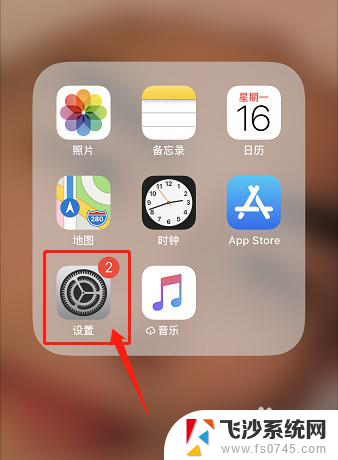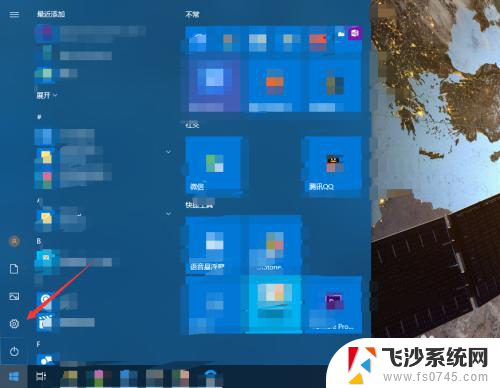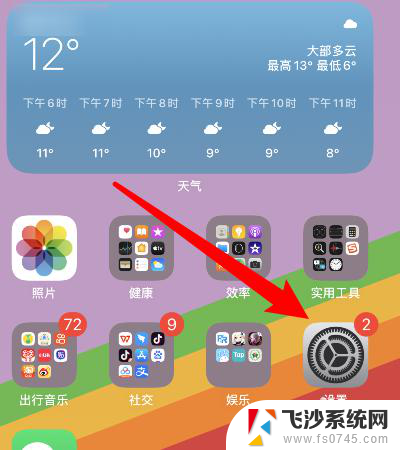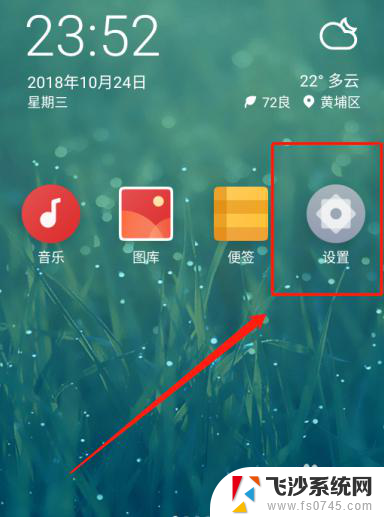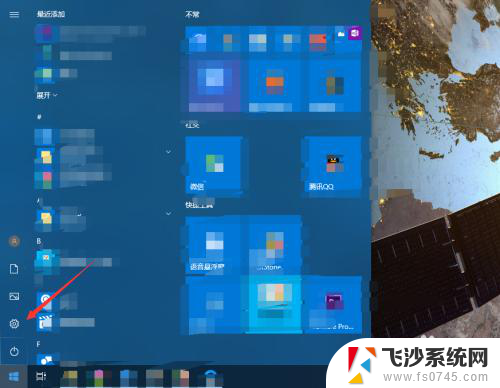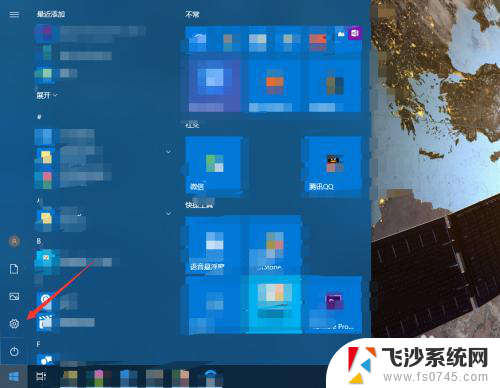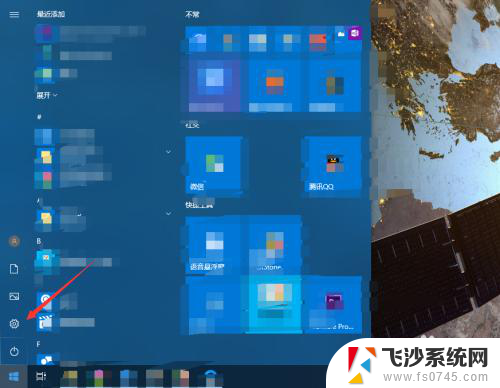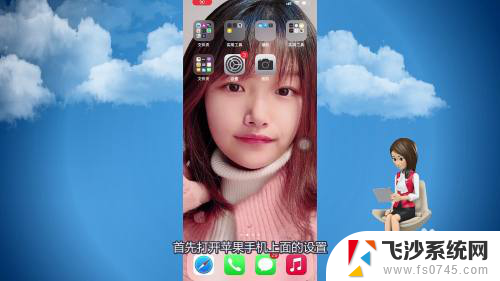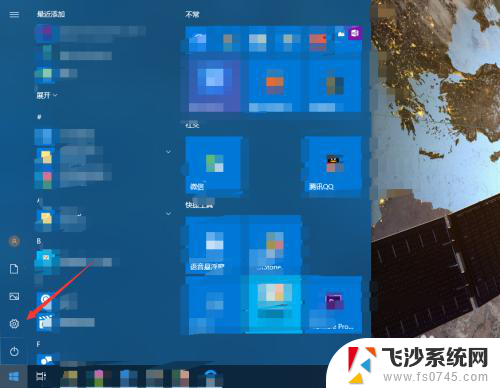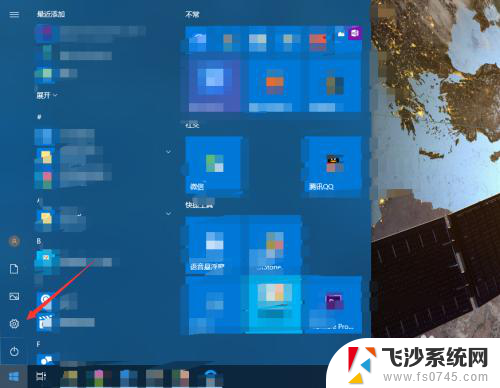苹果如何关闭打字键盘声音 关闭苹果手机键盘声音方法
更新时间:2024-04-15 16:49:32作者:xtliu
在使用苹果手机时,有时候会觉得键盘上的声音有些让人不舒服,尤其是在公共场合或者夜晚使用时,为了避免这种尴尬情况,我们可以通过简单的操作来关闭苹果手机键盘声音。关闭苹果手机键盘声音的方法有很多种,可以根据个人喜好选择适合自己的方式。让我们来看看如何关闭苹果手机键盘声音,让你的手机使用更加愉快和安静。
具体方法:
1.首先我们需要在我们的苹果手机桌面上找到“设置”选项,然后我们点击进入到手机的设置页面中。
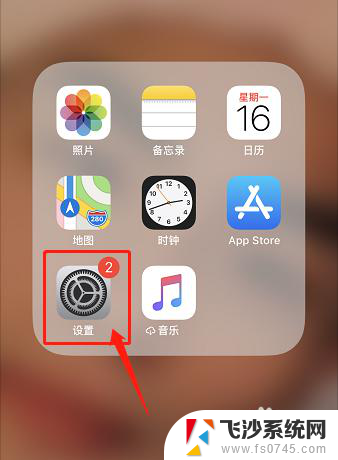
2.然后我们在手机的设置页面中,找到“声音与触感”选项。只要是有关于声音的字样,直接点进去即可。
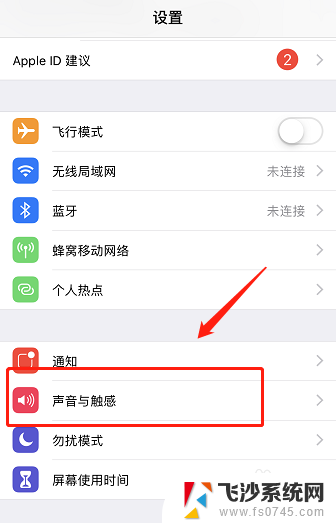
3.然后我们就会进入到声音与触感的设置页面中,我们下拉,在最下方找到“按键音”选项。
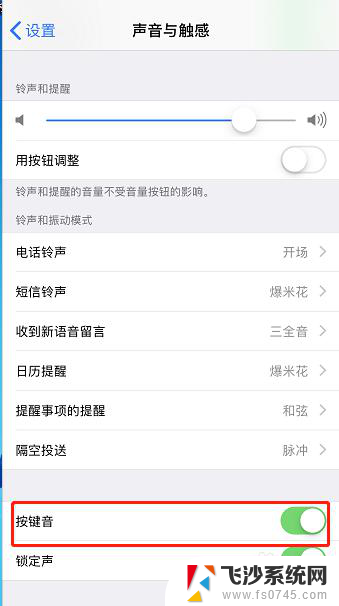
4.紧接着我们可以将“按键音”选项后的开关关闭,这样我们就成功关闭了苹果手机的键盘打字声音。
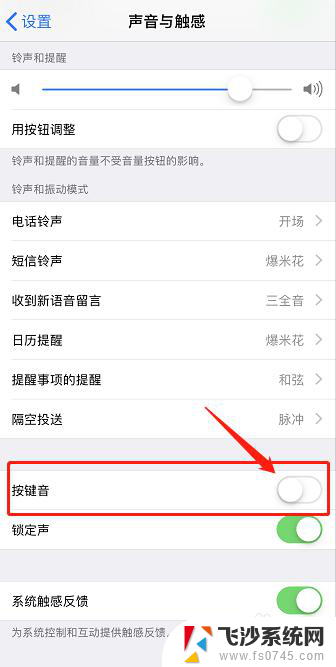
以上是苹果如何关闭打字键盘声音的全部内容,如果你遇到相同的情况,请参照我的方法进行处理,希望对大家有所帮助。